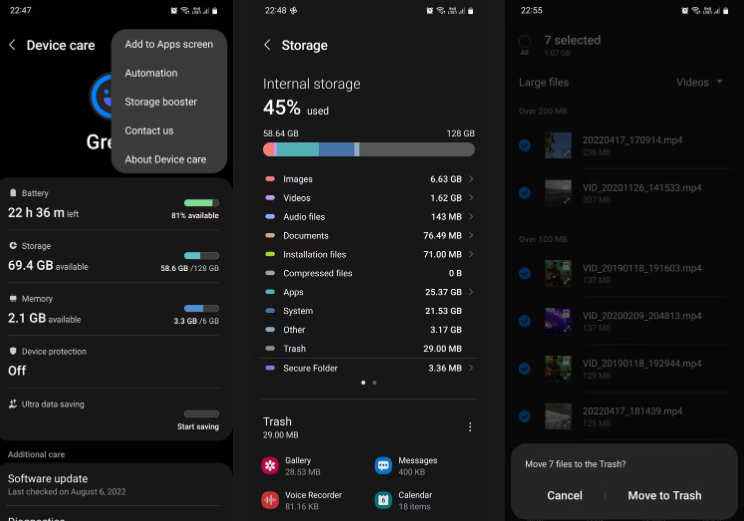Går du tom for plass på din Samsung Galaxy-enhet? Her er to måter å frigjøre litt ekstra plass på.
Hvis du går tom for lagringsplass på Samsung-telefonen, kan du bruke en innebygd funksjon kalt Storage Booster som hjelper til med å frigjøre enhetsminne. La oss se hvordan du bruker den. Vi vil også se hvordan du manuelt kan tømme lagringen på Samsung-telefonen din for en dypere rengjøring.
Frigjør lagringsplass automatisk med Samsung Storage Booster
Det er veldig enkelt å bruke Storage Booster. Følg disse instruksjonene:
- Gå til Innstillinger > Batteri og enhetspleie .
- Klikk på menyen med tre prikker, og velg Oppbevaringsbooster , og trykk deretter på FRIGJØRE . Dette vil gjøre tre ting: slette dupliserte bilder (hvis du har noen), komprimere (zip) sjelden brukte apper og slette lagrede APK-filer.
- Du kan også velge bort kategorien du ikke vil skal påvirkes, eller gå inn i en og velge individuelle elementer som skal slettes eller komprimeres.
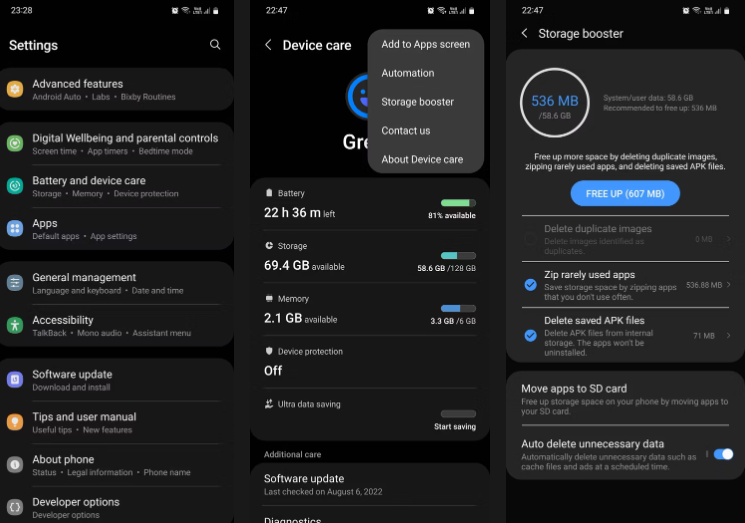
Du kan også bruke Storage Booster til å flytte noen av appene dine til SD-kortet for å frigjøre mer plass i den interne lagringen. Klikk på Flytt apper til SD-kort og velg appene du vil flytte. Når du gjør dette, kan du motta en ansvarsfraskrivelse, klikk "Bekreft" for å fortsette.
Merk at denne funksjonen ikke finnes på Samsung-telefoner som ikke har et SD-kortspor. Selv om telefonen din fungerer, kan flytting av apper til SD-kortet noen ganger føre til tap av data. Så før du fortsetter, lag en sikkerhetskopi av alt viktig som er lagret i applikasjonen du flytter.
Hvis du overfører et spill, sørg for at det er et alternativ i det for å logge på Google- eller Facebook-kontoen din for å sikkerhetskopiere fremgangen din. Det er ganske mange historier om folk som mistet all ledelsen i spillet på denne måten og måtte starte på nytt.
Til slutt kan du bruke Storage Booster til å automatisk slette cache-filer, tomme mapper og annonsedata som er lagret på telefonen på et bestemt tidspunkt. Slå på automatisk sletting av unødvendige data og trykk på samme meny for å angi antall ganger du vil gjøre dette; Velg mellom daglig ved midnatt, ukentlig, hver 15. dag eller månedlig. Du kan også få et varsel når slettingen skjer.
Det er noen klager fra Samsung-brukere om at Storage Booster noen ganger automatisk sletter appdata som ikke var ment å bli slettet. Av denne grunn, hvis det samme begynner å skje med deg, er det best å slå av funksjonen for automatisk sletting.
Rengjør lagring manuelt på Samsung-telefonen
Hvis du ikke har nok intern lagringsplass etter bruk av Storage Booster, bør du vurdere å gjøre en manuell opprydding. For å fjerne lagring manuelt fra Samsung-telefonen, gå til Innstillinger > Batteri- og enhetspleie > Lagring.
Her vil du kunne se hvor mye lagringsplass som er opptatt av typen filer og apper. I motsetning til hva noen tror, tar systemet bare en ganske liten prosentandel av det totale internminnet.
Apper tar vanligvis mest plass, så å kvitte seg med apper du ikke trenger lenger kan raskt gjenvinne tapt lagringsplass. Men før du gjør det, husk handlingen Sikkerhetskopiering Fra alle viktige data den kan inneholde før du sletter disse programmene fra telefonen.
Sørg også for å slette og slette gamle bilder, videoer, dokumenter, talenotater og sanger som du ikke lenger hører på så mye som mulig. Hvis du vil ha en mer detaljert veiledning om hvordan du gjør dette, sjekk ut Slik frigjør du lagringsplass på Android-enheten din.
Få mer plass på Samsung-telefonen din
Du bør aldri fylle opp hele den interne lagringen på telefonen. Å gjøre det betyr at det ikke er noe "pusterom" igjen for systemet til å utføre sine normale funksjoner jevnt, noe som kan føre til en rekke problemer. For eksempel kan telefonen din delvis ikke reagere, begynne å forsinke eller starte på nytt uten din eksplisitte kommando.
Dette er grunnen til at det er en god vane å grundig rense lagringen hver tredje til sjette måned, slik at du kan slette gamle filer og avinstallere alle unødvendige applikasjoner du kan ha samlet.